Azure – 自助服务密码重置
Azure – 自助服务密码重置
您目录中的用户可以被授予重置密码的权限,如果他们忘记了密码,只需几个步骤,而不必要求管理员为他们这样做。这节省了 IT 部门或帮助台处理组织中此类任务的时间和成本。管理员可以设置重置密码的策略。此服务在 Azure Active Directory 的基本版和高级版中可用。在“个性化公司品牌化”一章中,包含一个关于免费试用 Azure Active Directory 高级版的小“操作方法”。
步骤 1 – 登录管理门户。
步骤 2 – 转到活动目录。
步骤 3 – 单击“配置”选项卡。
步骤 4 – 向下滚动并找到“用户密码重置策略”标题。
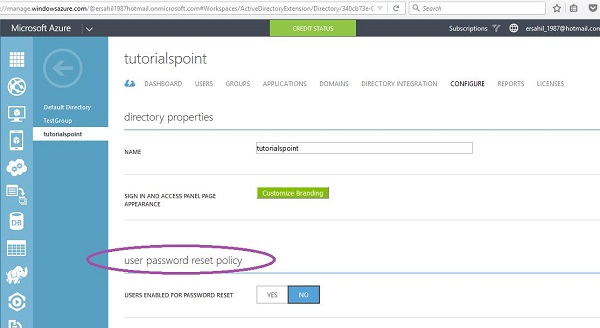
步骤 5 – 单击“是”以允许用户重置密码,如下图所示,然后向下滚动以设置策略。
步骤 6 – 您可以选择允许用户在某些组中重置密码。
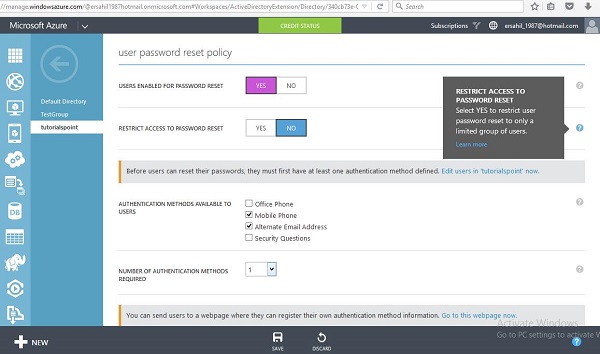
步骤 7 – 请参阅上图;您有四个选项可供选择来验证密码重置。例如,让我们在这里选择其中的两个。在这种情况下,用户将能够使用他们的移动电话或备用电子邮件地址来验证密码重置。
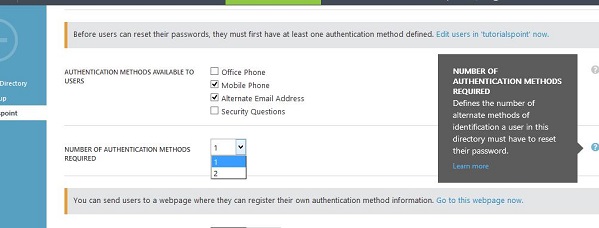
第 8 步– 在“所需的身份验证方法数”下拉列表中,如果您选择 2,则用户必须提供两个身份信息(例如手机和办公电话)。在本例中,让我们将其保留为一个。
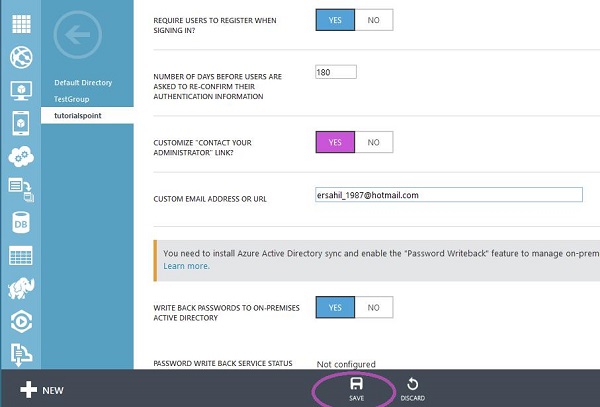
步骤 9 – 下一个选项是您是否希望他们注册自行重置密码。如果您选择“否”,则管理员必须为每个用户单独执行此操作。
第 10 步– ‘自定义“联系您的管理员”链接。您可以提供特定的网页链接或电子邮件 ID,以便用户在重置密码时遇到问题时可以联系。
步骤 11 – 单击屏幕底部的“保存”。
下次当用户登录访问他们的帐户时,他们将被要求注册密码重置服务,他们可以在其中输入他们的电话号码或电子邮件地址。当他们忘记/丢失密码时将使用此信息。在此示例中,作为策略集,他们可以从验证码选项之一中进行选择,方法是通过手机通话、手机短信或通过电子邮件发送到备用电子邮件地址。
